Existem vários modelos de impressão para facilitar no momento do atendimento, vou lhe ajudar a configurar o estabelecimento para cada tipo de impressão. Produção completa, produção Completa(montagem/kit sem produto principal), Produção completa /Default, Produção padrão(pelo produto), Produção padrão/Default, Produção simples(pelo dispositivo) e Ticket.
Impressão de Produção simples pelo dispositivo.
Passo 1. Clique F2 e digite Empresa.
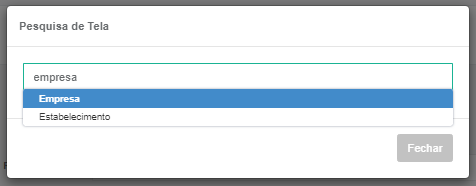
Passo 2. Vá ao Estabelecimento que deseja escolher este tipo de impressão e clique em Editar Estabelecimento.

Passo 3. Vá para a aba Informações.

Passo 4. No campo tipo de impressão, selecione Produção Simples(por dispositivo)
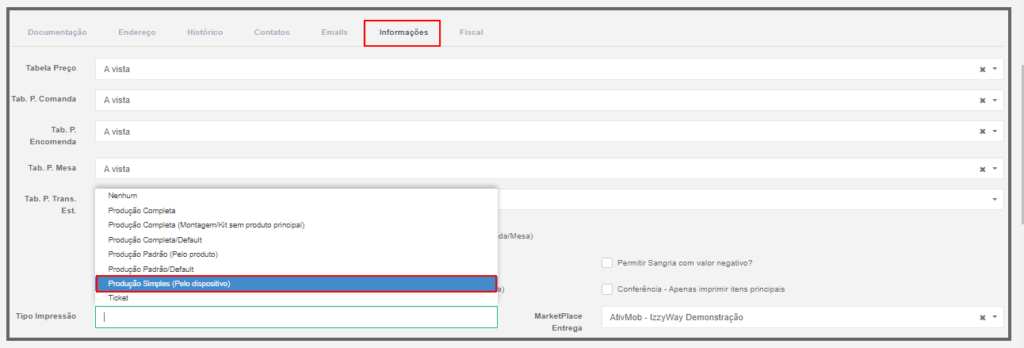
Passo 5. Agora você irá verificar como está a configuração do seu Dispositivo.
Clique F2 e digite Dispositivo
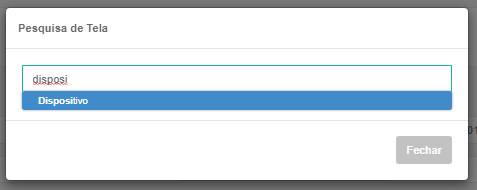
Passo 6. Vá para a aba configurações e marque o campo Produção simples?
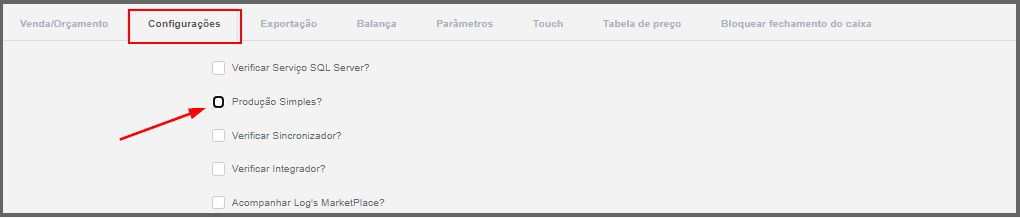
Passo 7. Após marcar o campo produção simples aparecerá o campo para selecionar a impressora, neste caso você irá selecionar a impressora que deseja fazer as impressões.
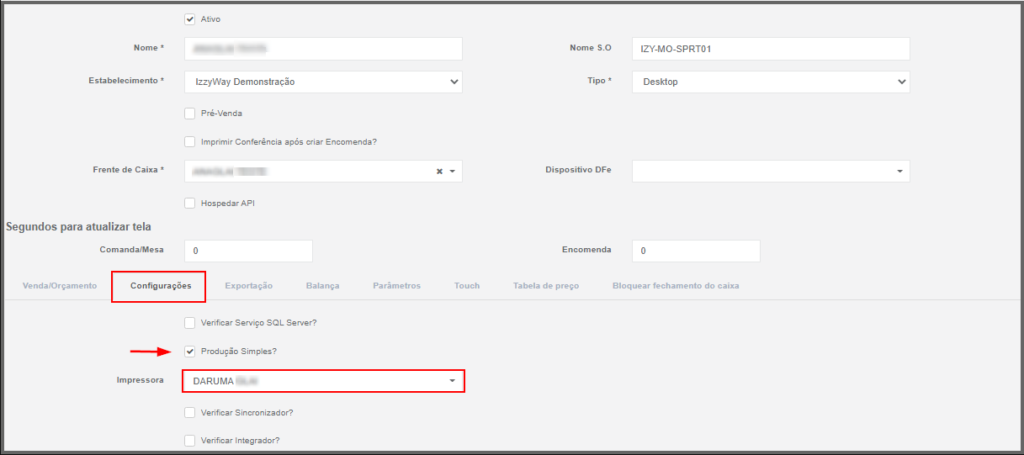
Passo 8. Verifique se as alterações já foram importadas para o PDV, ou seja, se o sincronizador está aberto e iniciado. Em seguida, faça uma encomenda e clique ESC.
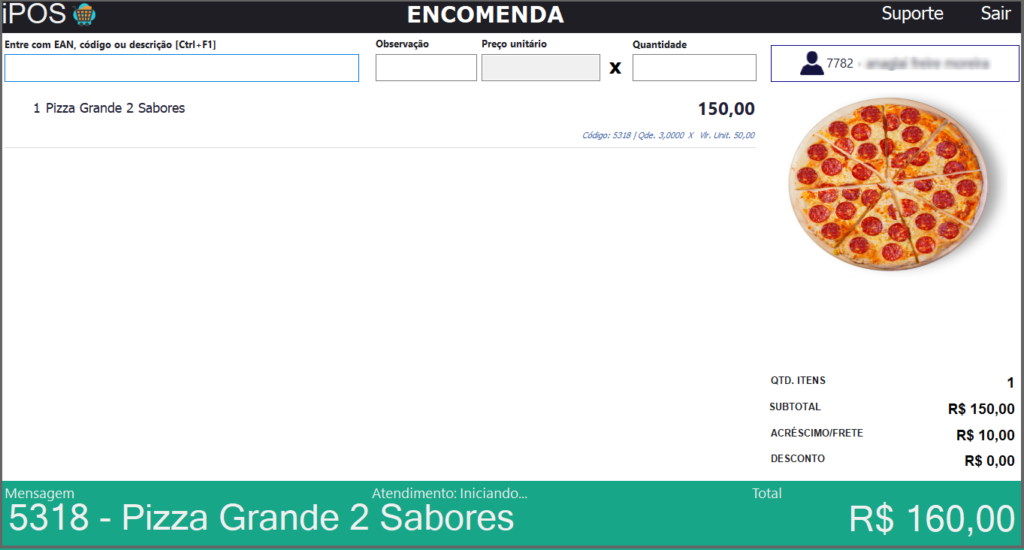
Passo 8. Após clicar em ESC aparecerá a seguinte tela, preencha os campos e clique em Ok.
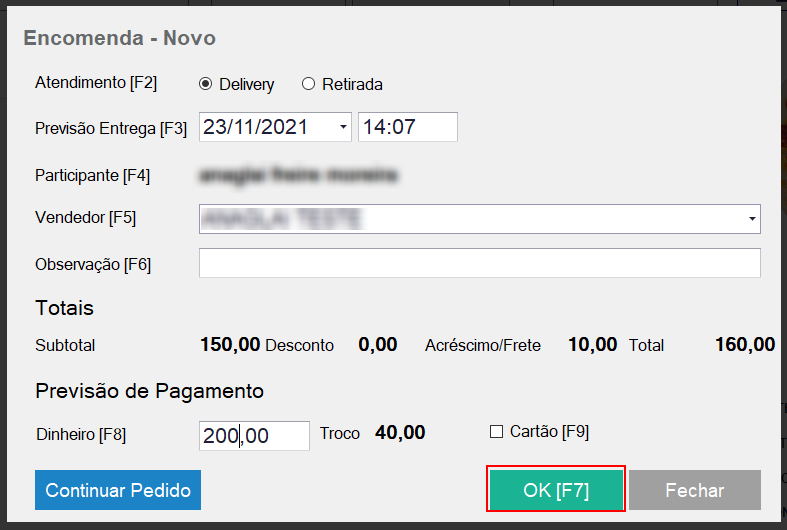
Após clicar em Ok a impressão da produção simples estará desta forma como mostrada na figura abaixo.
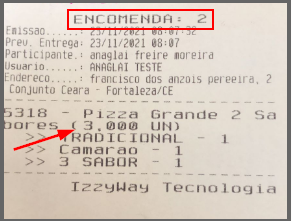
Impressão de Produção Ticket
Vou lhe ajudar a configurar o estabelecimento para o tipo de impressão Ticket
Passo 1. Vá em estabelecimentos, editar estabelecimento, aba informações, em seguida, selecione o tipo de impressão Ticket.
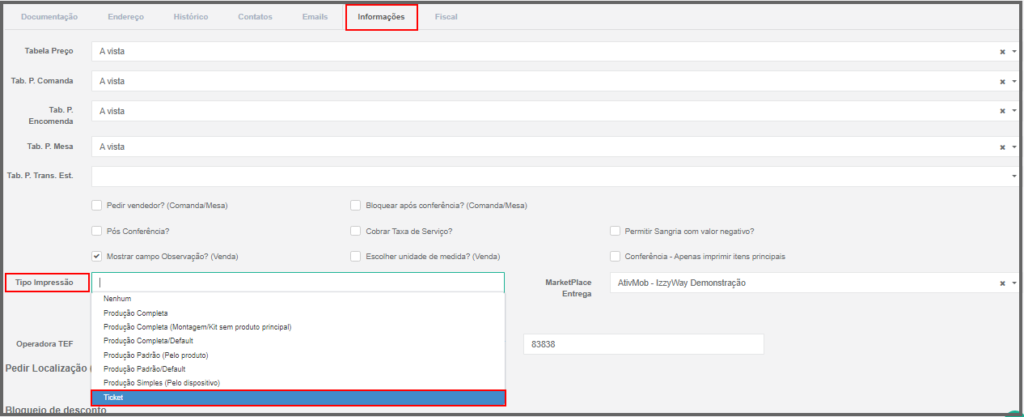
Passo 2. Vamos verificar no cadastro de produtos qual a impressora que está configurada para imprimir, caso a que você deseja não esta configurada, vá ao cadastro de produtos e selecione-a.

Passo 3. Verifique se foi importada a informação para o PDV, e faça uma venda teste, note que neste exemplo pedi três unidades da pizza. Clique ESC.

Passo 4. Veja na figura abaixo como saiu a impressão do tipo Ticket, Saiu a quantidade de impressões referente a quantidade de pizzas pedidas, note que saíram três impressões.

Impressão de Produção completa Montagem/kit sem produto principal
Como o Nome já diz, este tipo de impressão de produção somente aparecerá neste modelo quando o produto for kit.
Quando é escolhido este tipo de impressão no estabelecimento então os produtos cadastrados do tipo Kit serão impressos da maneira que estão cadastrados no cadastro de produtos, ou seja, na aba impressões sairá da seguinte maneira.
Neste exemplo o nome do produto principal é kit frango, dentro dele há três itens que compõem o kit, Frango desossado, baião de dois e farofa de ovos.

Note que o produto frango desossado na aba impressões está apontando para a impressora da churrasqueira porque este produto é produzido na churrasqueira, neste caso na impressão o nome frango desossado sairá com letras maiores e o restante do kit aparecerá em letras menores.
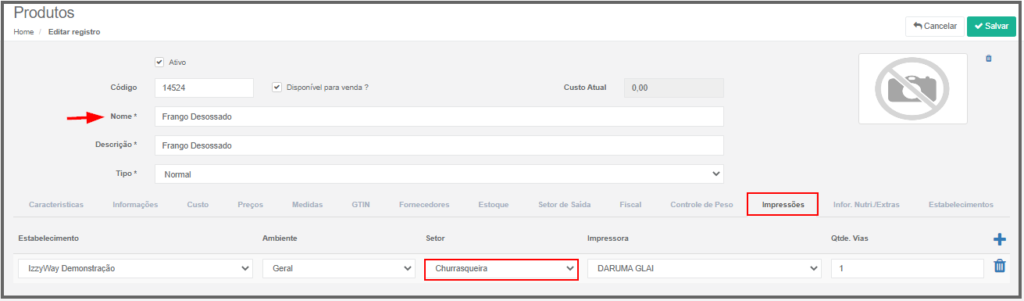

Veja agora o produto Baião de dois e farofa de ovos, no exemplo abaixo veja que os itens são impressos na mesma impressora, pois estão configurados na impressora da cozinha, então neste caso a impressão ficará com esses dois com letras maiores e o que não esta configurado para esta impressora sairá com letra menor.


Veja como sai a impressão dos itens na impressora da cozinha.
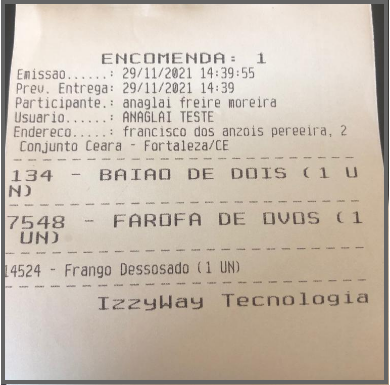
Impressão de Produção completa


